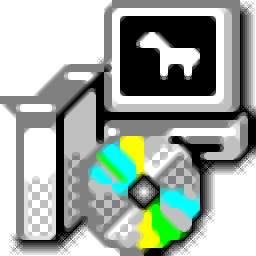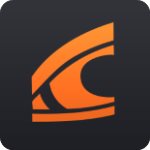Twistedbrush是一款能够轻松进行二维图像绘制的软件。一款功能强大的二维图像绘制工具Twistedbrush。软件可以为用户提供最全面的绘图平台,支持笔刷效果bStrokeScript和ubStrokeScript,并且笔刷效果支持自动合并,每次笔划后,图像数据将自动合并,同时保持图层处于活动状态,支持合并图层和图层的自动执行继续功能;支持笔刷效果旋转,笔刷形状,纹理和图像的动态旋转;能够在原始视图或更新后的增强视图中显示过滤器对话框,支持调整算法(称为面积平均值),这在减小图片尺寸时非常有用;支持对最小笔刷效果大小的调整,在尝试录制甚至不是8的倍数的AVI文件时发出警告,图像处理滤镜对话框现在允许选择任何滤镜并应用它们,而不必返回主菜单来选择另一个滤镜这些功能只是其中的一部分,需要它的用户可以学习更多,需要它的用户可以下载体验。
官方教程:
选择全屏模式
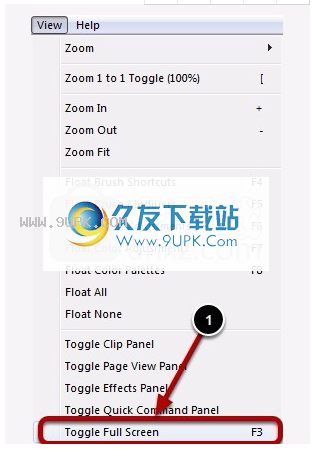
选择从“视图”菜单中选择“切换全屏”以在全屏模式和标准视图之间来回切换。请注意,快捷方式还可用于根据需要快速来回切换。
减少控制

如上图所示,在全屏模式下,许多控件被隐藏,但标题栏和菜单仍然保留。
调整画布位置
绘图在TwistedBrush Pro Studio中,绘图区域是应用程序中心的大灰色背景区域。在此区域中,显示画布(纸)。默认情况下,此画布位于绘图区域的左上方,但可以调整。
将画布在绘图区域居中
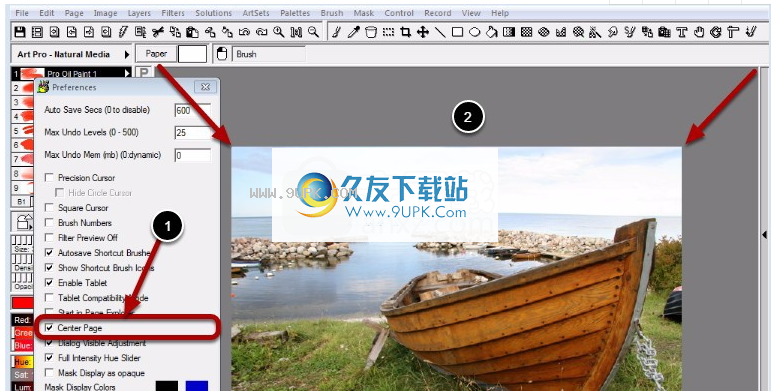
启用从“首选项”对话框中启用“中心页面”设置。
画布在绘图区域中居中。
设置使用空格键手动设置画布位置
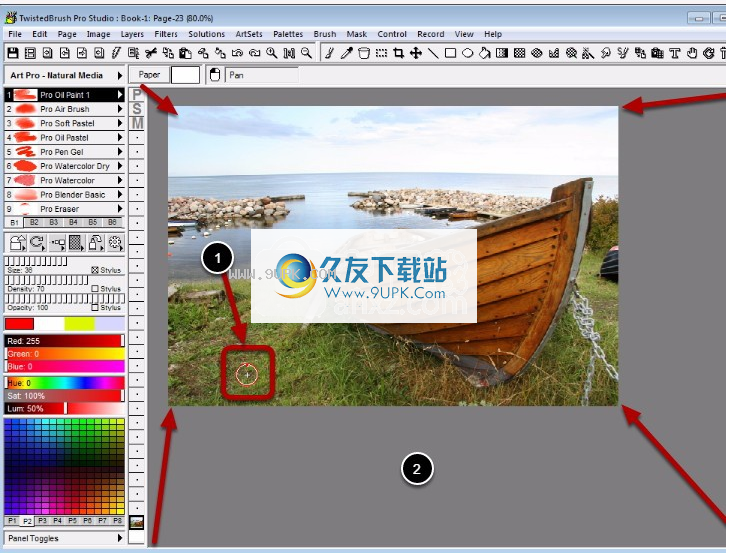
按住空格键,然后在画布上单击鼠标左键并拖动以自由放置画布。请注意,光标将变为红色轮廓,表示正在执行特殊操作。
画布已移动到所需位置。
油漆控制面板的对接和对接
TwiIn TwistedBrush Pro Studio中,默认情况下,Paint Control面板停靠在应用程序空间的左侧,但是,您可以取消固定这些面板以使您以最适合您的样式的方式工作。术语“停靠/撤消”和“浮动”可互换使用。
取消油漆控制面板的对接
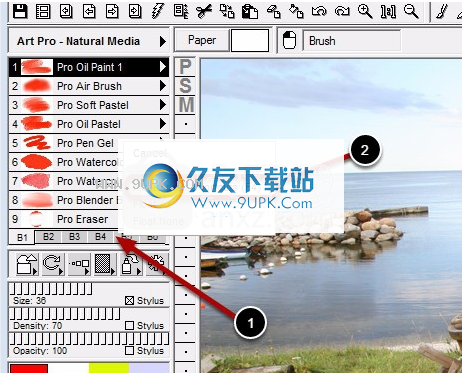
右键单击要取消停靠的绘画控制面板。
选择从弹出菜单中选择“浮动画笔快捷方式”项。当然,每个图形控制面板的菜单文本都不同。
油漆控制面板未固定
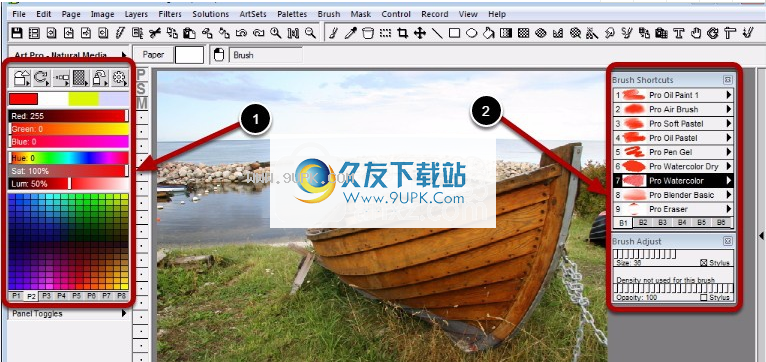
请注意,当某些面板取消对接时,油漆控制面板区域将自动调整。
油漆卸下时,油漆控制面板可以放在任何地方。
浮动所有油漆控制面板
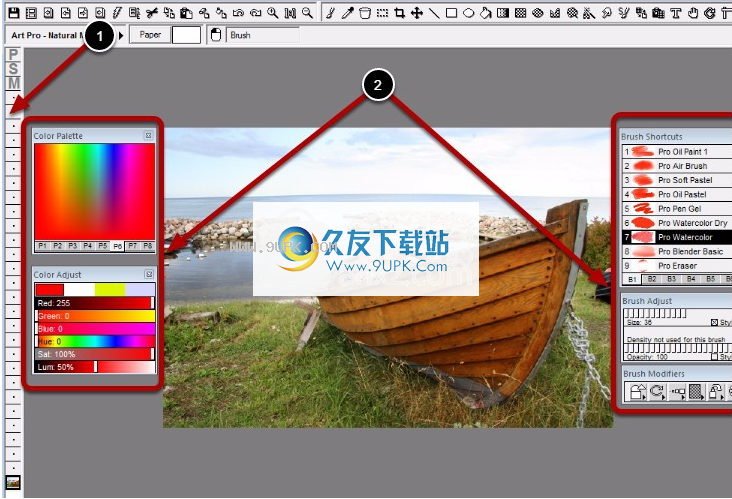
固定所有油漆控制面板后,油漆控制面板的面积将减小。
在此,所有五个油漆控制面板都已对接。
对接油漆控制面板
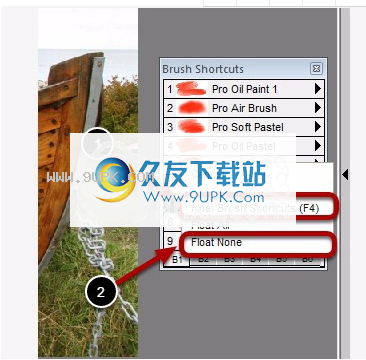
要固定绘画控制面板,请右键单击并切换“浮动画笔快捷方式”菜单项。
固定要固定所有当前未固定的油漆控制面板,请使用“无浮动”菜单选项。
浮动涂料控制面板的其他方法
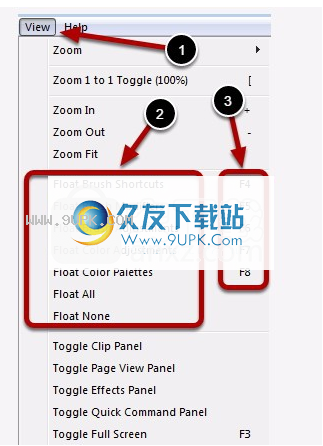
查看“查看”菜单提供了其他方法来停靠和取消停放绘画控制面板。
每个油漆控制面板都可以在此处单独管理或一起管理。
请注意,快捷方式也可以用于快速停靠和取消停靠面板。
使用快速命令面板
快速快速命令面板是可配置的浮动面板,可以将最常用的操作分配给按钮,并将其保持在操作图像的位置附近,从而避免了将光标一直重复移动到菜单或菜单栏的情况。
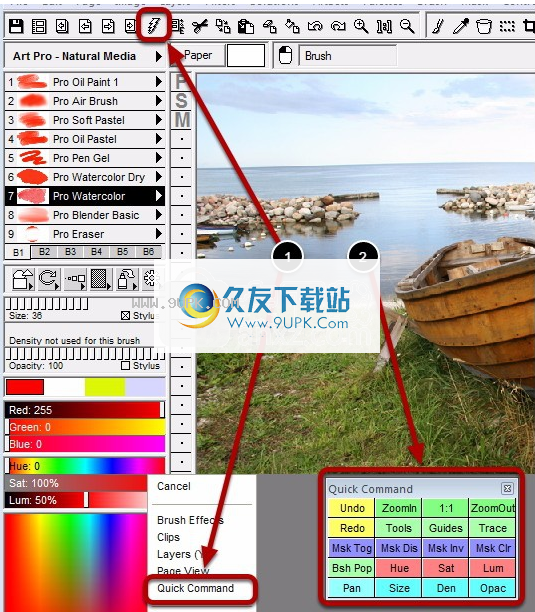
常用两种显示“快速命令”面板的方式。
默认情况下,“快速命令”面板带有一组20个常用按钮。它们根据功能进行了颜色编码。
配置快速命令面板
您可以从大量选项中将20个快速命令按钮中的任何一个设置为操作。

右键单击快速命令按钮进行配置
选择列表的动作。
单击确定按钮。
保存图片
TwistedBrush Pro Studio在您切换页面,更改书本或关闭程序时会自动保存您的工作。您的工作也会定期保存,默认值为5分钟。您的工作将保存到硬盘驱动器上的默认TwistedBrush安装文件夹中。默认情况下,这是c:\ Program Files \ pixarra \ twistedbrush。在那里,书夹被列为Book1,Book2等,并且您的页面被保存到其中的书中。该文件以两种格式保存: TBR文件格式是TwistedBrush Pro Studio的本机格式,其中保存了所有图层信息,还保存了页面的BMP版本。
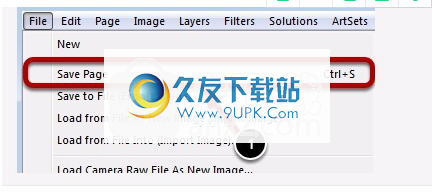
除了自动保存触发器之外,您还可以随时使用“保存页面”菜单来强制将当前页面保存在您的书中。 此外,菜单栏和“快速命令”面板中还提供了“保存页面”选项。
汇出图片
除了将工作保存为TwistedBrush Pro Studio图书系统的一部分外,您还可以随时将图像导出为标准图像格式,例如PNG,JPEG,BMP,TIFF等。
选择菜单
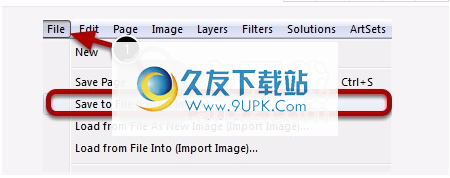
选择“保存到文件(导出图像)”菜单项。
选择一个文件名
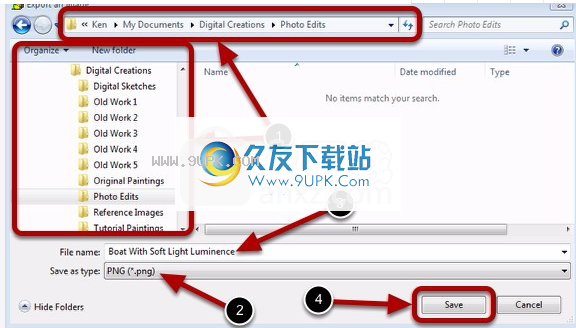
选择保存文件的位置。
选择图像文件格式类型。
输入文件名。
单击保存按钮。
软件特色:
现在,支持掩码会自动与页面一起保存。
支持自动保存页面的启用状态和显示状态。
X页面浏览器中的X图标仅删除最后一个选定页面,而不是所有选定页面
支持Ctrl +箭头键将纸张视图滚动50个像素。
遇到错误的TBR文件时,可能会导致崩溃。现在将检测到无效的TBR文件并重命名以防止崩溃
能够在页面浏览器中选择多个页面
选项创建PDF幻灯片选项!在文件菜单下的页面资源管理器中找到
启动TwistedBrush时,请记住是否在上次关闭时将其最大化,然后开始使备份最大化。
橡皮擦与手写笔的橡皮擦元素关联以绘制数位板。
用于设置页面大小以填充可用的绘图区域。在页面菜单下。
页面您可以将页面大小设置为填充可用图形区域所需大小的两倍。在页面菜单下
安装步骤:
1.用户可以单击本网站提供的下载路径下载相应的程序安装包
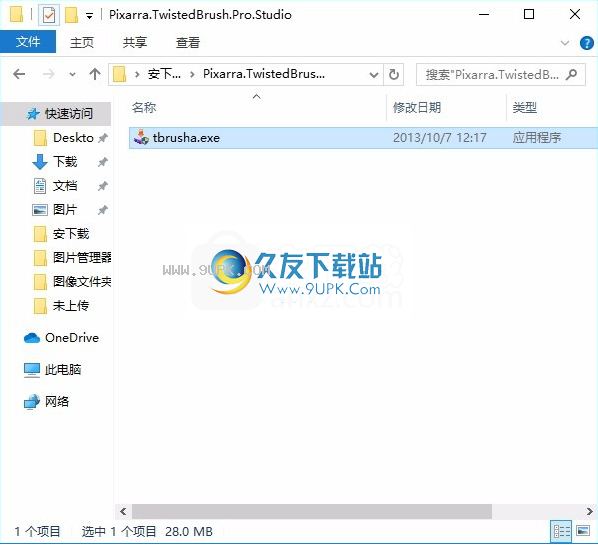
2,只需使用解压功能打开压缩包,双击主程序进行安装,并弹出程序安装界面
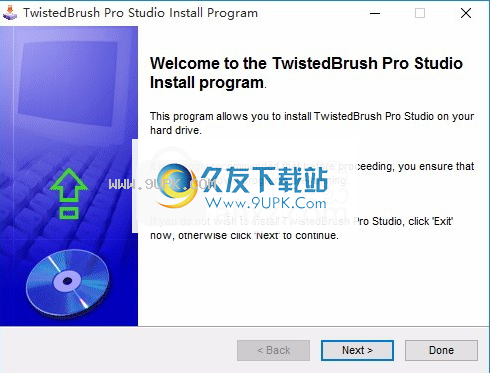
3.同意协议条款,然后继续安装应用程序,单击同意按钮
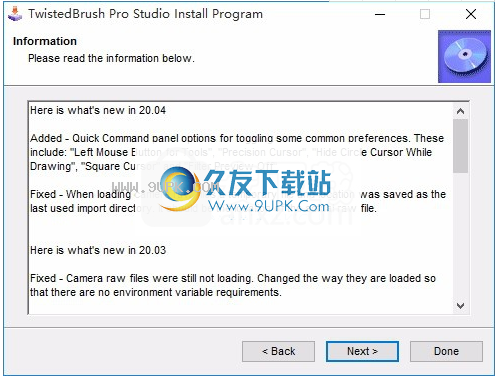
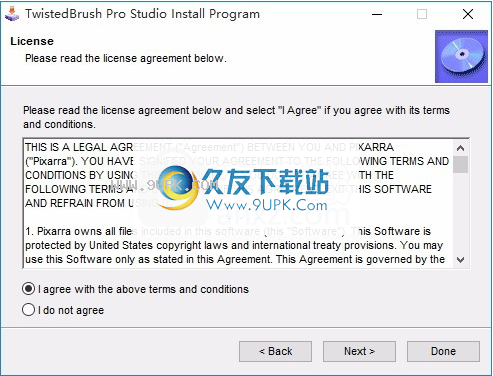
4.您可以单击浏览按钮,根据需要更改应用程序的安装路径。
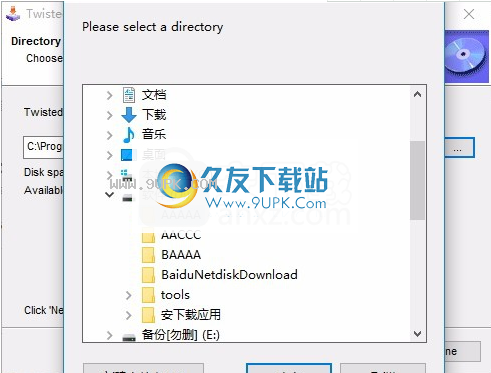
5,弹出以下界面,用户可以直接用鼠标点击下一步按钮,可以根据需要安装不同的组件

6.弹出应用程序安装进度栏加载界面,等待加载完成
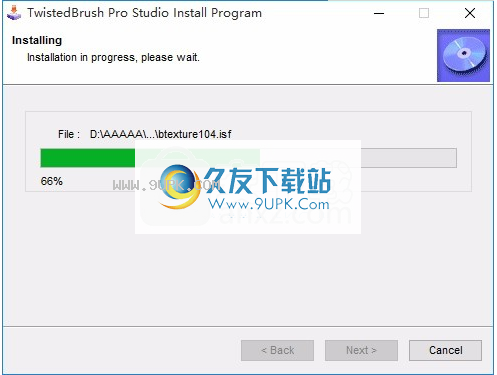
7.点击根据提示进行安装,弹出程序安装完成界面,单击“完成”按钮。

软件功能:
在“新建图层”菜单中添加“来自图像的斑点”选项。
现在,您可以在绘图空间中将页面居中。如果关闭,则页面将放置在绘图空间的左上方。
添加了Blob:建模器,Blob:曲面和Blob:用于绘制ArtSet的其他画笔。
新选项可从图层迷你栏的弹出菜单锁定图层Alpha通道。
从图层迷你栏的弹出菜单中将图层混合模式重新设置为Alpha Smooth Lum3。
增强功能-使用Blob Modeler笔刷时,如果未正确设置“混合模式”,则不允许在图层上使用它们。
增强功能-如果没有正常的混合模式,则不允许合并为图层。
增强功能-对于图层迷你栏弹出菜单,可以更动态地显示菜单项的文本。
固定-在“画笔选择”对话框中,如果无法加载ArtSet文件,则无法正常退出该对话框。
固定-在图层迷你栏中使用“复制图层”选项不会将图层设置保留在复制的图层中。
固定的-使用“图层”面板中的“复制图层”选项后,无法正确地重新绘制画布。
新层混合模式-Alpha平滑Lum3。比Alpha Smooth Lum更暗的版本
新笔刷效果放置Smth Lum3。
新笔刷效果-Alpha锁定。锁定图层的Alpha通道。
新选择工具。用于选择一个矩形区域。右键单击一个矩形区域将提供一个菜单选项,用于清除所选区域,清除,裁剪,保存,复制,复制和合并,添加蒙版,创建新蒙版,取消蒙版子以及不对新蒙版。
添加过滤器。将任何标准滤镜应用于当前蒙版。从“蒙版”>“过滤蒙版”菜单访问。
新层混合模式亮度Alpha。将图层的亮度转换为Alpha值,并将可见区域设置为白色。
新层混合模式亮度Alpha反转。将缺乏亮度的图层转换为Alpha值,并将可见区域设置为黑色。
破解方法:
1.程序安装完成后,可以直接双击应用程序以将其打开,然后单击标记的点

2,此时打开注册机,输入相应的注册信息,可以参考小编的输入信息
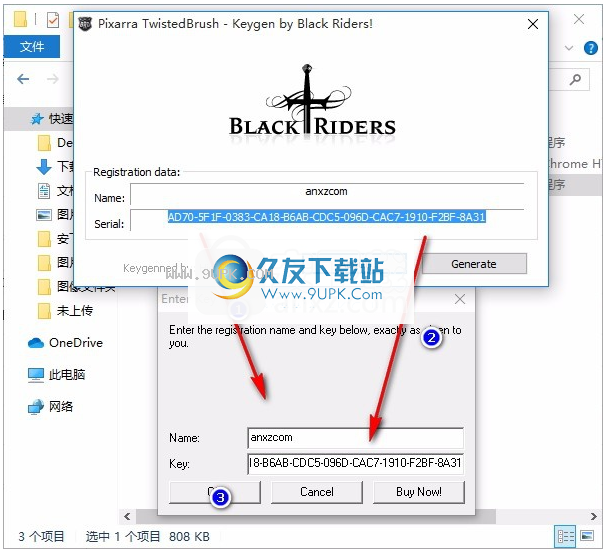
3.您的许可证和激活过程现已完成。感谢您的购买。要使用您的程序,请单击下面的按钮。





















![娱乐Q吧GIF录制工具 1.0免安装版[GIF屏幕录制工具]](http://pic.9upk.com/soft/UploadPic/2014-2/20142157304891779.gif)